9 sätt att åtgärda problemet "Kan inte växla från S-läge" i Windows 11 eller 10
Viktiga iakttagelser
Om du inte kan avsluta Windows S-läge och har problem med att göra det, kan det finnas tekniska problem på Microsofts server som hindrar processen från att slutföras framgångsrikt.
För att åtgärda eventuella problem med Microsoft Update-tjänsten som kan påverka datorns prestanda kan du försöka starta om WAUServic
Försök att logga ut från Microsoft Store, följt av ny autentisering och försök sedan stänga Windows S-läge en gång till.
Windows S Mode är en mycket restriktiv operativsystemmiljö som är tillgänglig för både Windows 11 och 10. Detta läge begränsar användarna till att endast installera program från Microsoft Store, förbjuder åtkomst till registret och grupprincipredigeraren och kräver att Bing används som standardwebbläsare. Om en användare stöter på ett program som inte finns tillgängligt i Microsoft Store måste de dock lämna Windows S Mode och utföra en uppgradering för att kringgå denna begränsning. Tyvärr har vissa användare rapporterat att de stött på fel när de försökt lämna Windows S Mode, vilket gjort att de inte kunnat undkomma begränsningarna.
Att försöka kringgå begränsningarna i Windows S-läge kan vara en utmaning, men det finns flera metoder som kan hjälpa användare att undkomma denna restriktiva miljö permanent. Här är nio potentiella lösningar att överväga:
Kontrollera Microsoft Servers Status
Windows S-läge har sina fördelar och nackdelar ; det enda sättet att lämna det är via Microsoft Store. Men om Microsofts servrar är nere på grund av några problem kommer du att möta problem när du försöker komma ur S-läget. Så kolla den officiella Microsoft Service status webbplatsen eller Microsoft Stores X-sida för avbrottsrapporter.
Du kan också kolla in tredjepartswebbplatser som Down Detector . I ett sådant fall ska du tålmodigt vänta medan Microsoft åtgärdar problemet. Om du använder en VPN-tjänst på din dator, koppla tillfälligt bort den och försök sedan avsluta S-läget igen.
Kontrollera Microsoft Store Install Service
Microsoft Update-tjänsten ansvarar för att hantera alla uppdateringar på ett datorsystem. I händelse av fel eller funktionsfel kan det vara nödvändigt att initiera en omstart för att återställa dess funktionalitet.
Om du trycker på Control-tangenten tillsammans med Shift- och Escape-tangenterna får du tillgång till Aktivitetshanteraren, ett verktyg som ger en översikt över systemets prestanda och resursanvändning.
⭐Klicka på Tjänster .
⭐ Hitta tjänsten wauserv i listan och högerklicka på den. Välj Starta om . 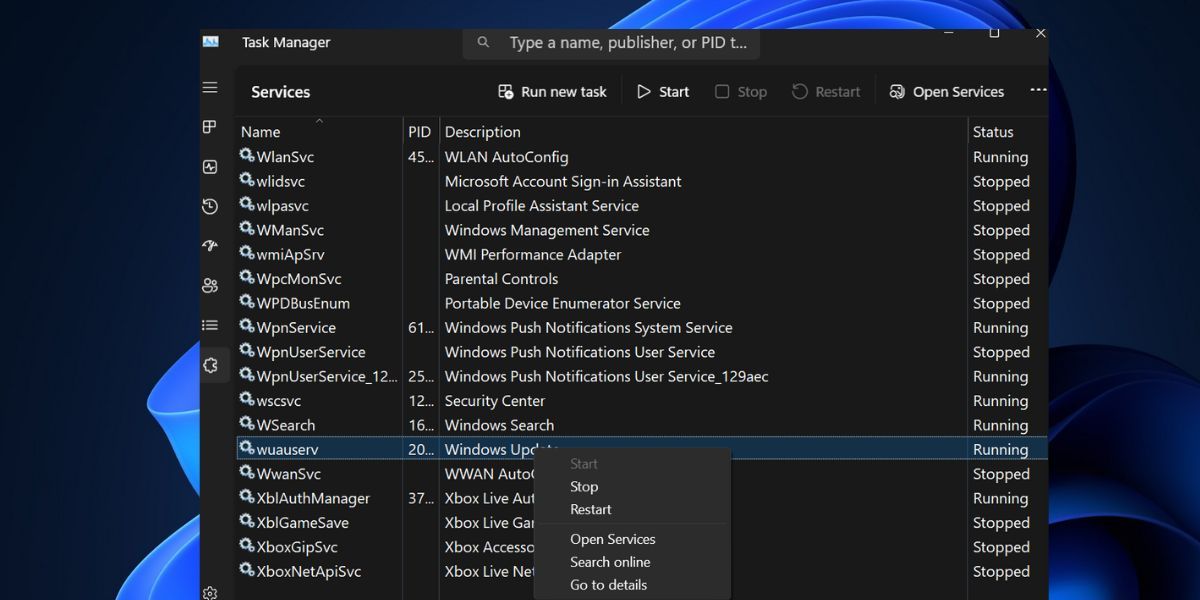
⭐ Avsluta Aktivitetshanteraren.
Logga ut och logga in igen
Ett försök att logga ut från Microsoft Store och därefter logga in igen kan lindra eventuella problem relaterade till att lämna S-läge.
⭐Starta Microsoft Store.
Klicka på “Profil” i toppmenyn och välj sedan “Logga ut”.
⭐ 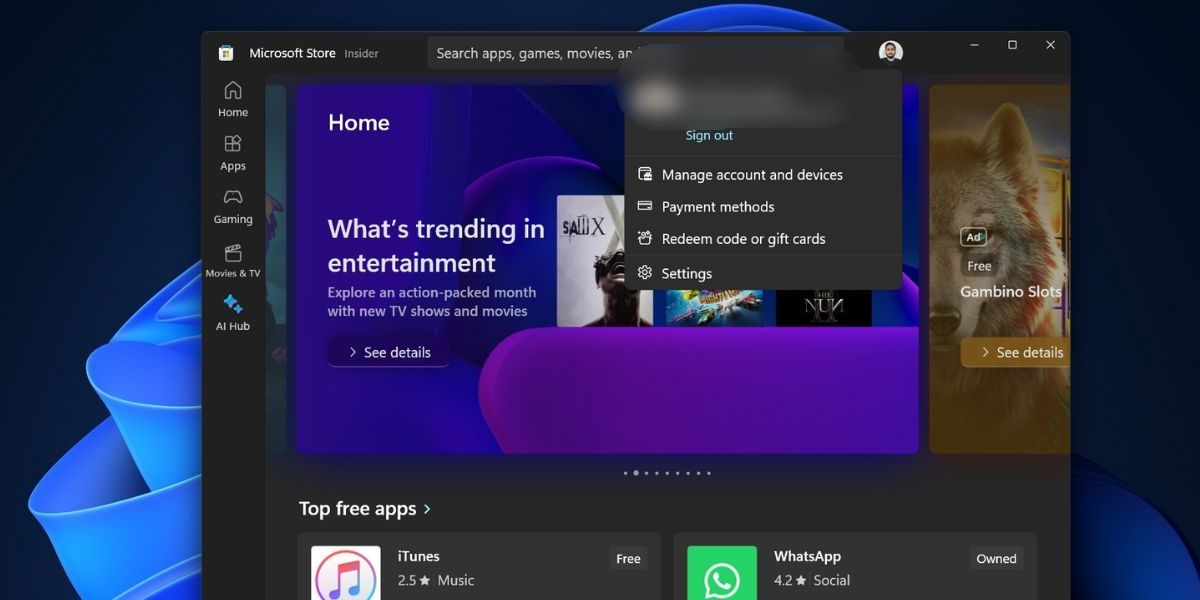
Stäng och öppna Microsoft Store-applikationen igen för att säkerställa att alla uppdateringar eller ändringar har implementerats fullständigt.
⭐ Klicka på Profil > Logga in > Välj ditt Microsoft-konto och klicka på Fortsätt . 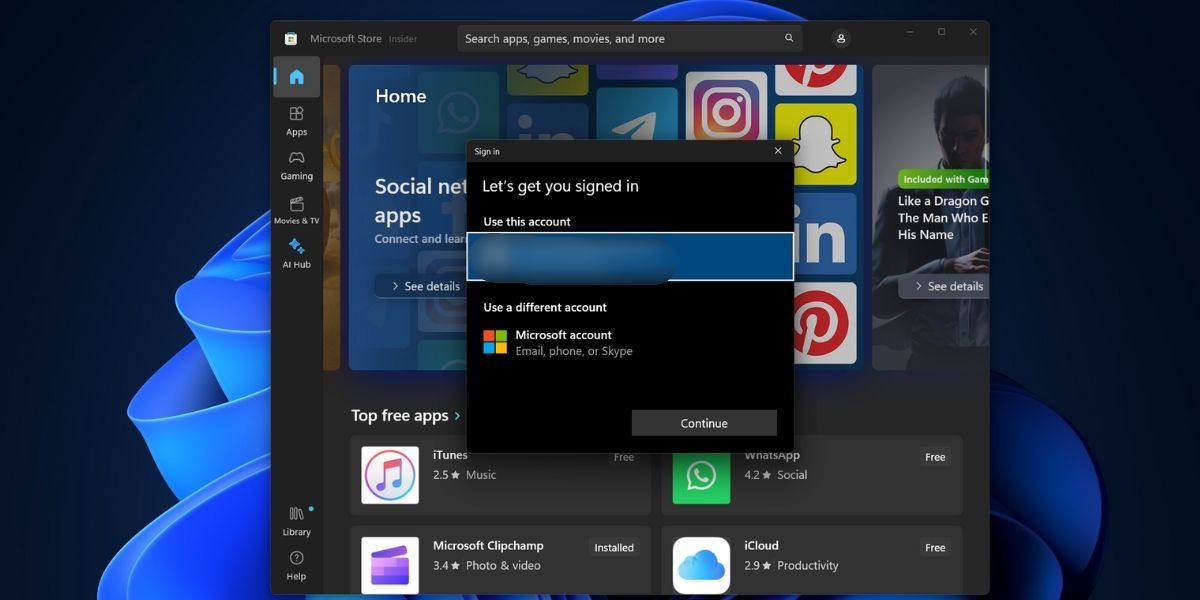
Ange din PIN-kod (Personal Identification Number) på knappsatsen och slutför sedan inloggningsproceduren.
⭐Retry växlar ut ur S-läge.
Uppdatera alla Store-appar
Vissa äldre applikationer, som Microsoft Store, kan orsaka komplikationer när du försöker avsluta S-läget. Det är mycket viktigt att alla föråldrade program uppdateras via Microsoft Stores uppdateringsfunktion. Faktum är att uppdateringar för själva Microsoft Store-applikationen också är tillgängliga i samma avsnitt.
⭐Starta Microsoft Store-appen.
Navigera till det nedre vänstra hörnet av skärmen och välj ikonen “Bibliotek” som finns där.
Klicka på knappen “Hämta uppdateringar” för att verifiera och få tillgång till eventuella pågående programvaruförbättringar.
⭐Klicka på knappen Uppdatera alla.
Låt uppdateringarna installeras och stäng sedan Microsoft Store-applikationen.
⭐Starta om datorn.
Ställ in rätt datum och tid
Det är viktigt att datum- och tidsinställningarna på datorn är korrekta när du försöker installera eller ta bort Windows-funktioner. Eventuella skillnader mellan din lokala tid och den tid som anges av en fjärrserver kan leda till fel under dessa processer. För att undvika sådana problem rekommenderar vi att du synkroniserar systemets klocka med de officiella tidskällorna i Windows.
Gå till meddelandepanelen i det nedre högra hörnet av skärmen och klicka med musen på klocksymbolen i avsnittet Datum och tid.
Klicka på alternativet “Justera datum och tid” i gränssnittet för denna applikation för att ändra de aktuella inställningarna i enlighet med detta.
⭐ Bläddra ner till avsnittet Ytterligare inställningar och klicka på knappen Synkronisera nu. 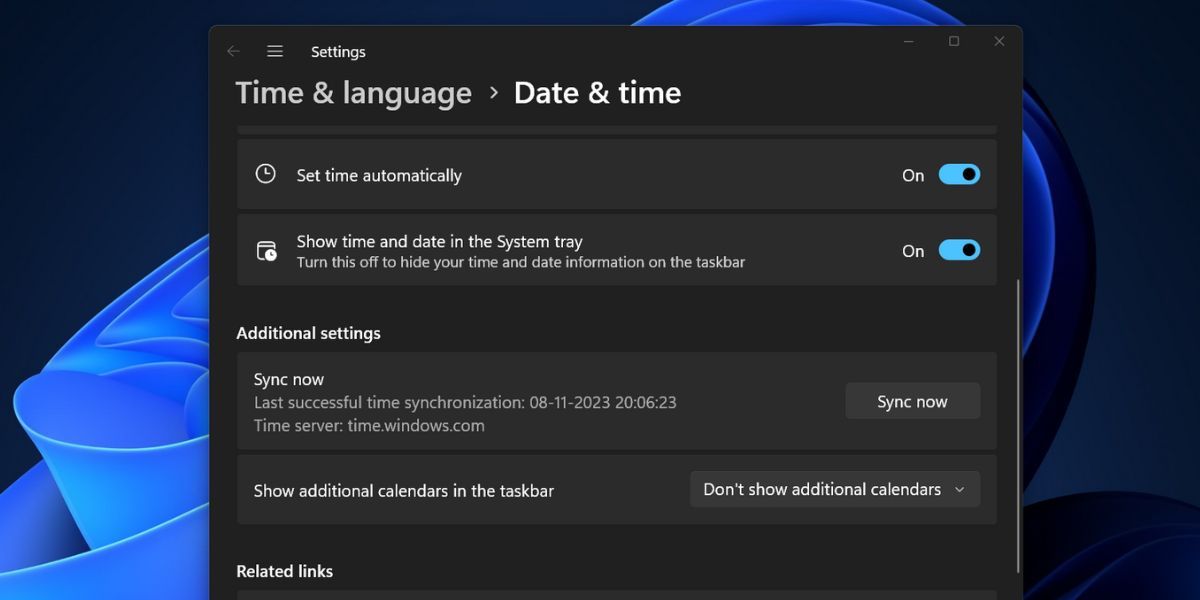
⭐Stäng appen Inställningar.
Byt namn på mappen SoftwareDistribuiton
Katalogen märkt “SoftwareDistribution” fungerar som en lagringsplats för tillfälliga filer som är associerade med Windows-uppdateringar. Om det uppstår problem med ett programs prestanda eller om det uppstår problem under installationen av Windows-uppdateringar kan det vara nödvändigt att byta namn på den här mappen för att lösa sådana problem. Du kan vara säker på att Microsoft Windows automatiskt återskapar mappen “SoftwareDistribution” när du försöker verifiera och ladda ner uppdateringar, vilket underlättar en smidig fortsättning av uppdateringsprocessen.
Öppna kommandotolken med administrativa behörigheter genom att utföra följande steg:1. Tryck på Windows-tangenten på tangentbordet och skriv “cmd” i sökfältet för att komma åt kommandotolken.2. Högerklicka på resultatet för “Command Prompt” och välj “Run as administrator.“3. Den upphöjda kommandotolken är nu tillgänglig så att du kan utföra åtgärder som kräver administrativa behörigheter.
⭐ Skriv följande kommandon och tryck på Retur för att stoppa Windows Update Service och Background Intelligent Transfer Service:
net stop wuauserv
net stop bits
⭐ Utför följande kommando för att byta namn på mappen SoftwareDistribution:
rename %windir%\SoftwareDistribution SoftwareDistribution.bak
⭐ Utför följande kommandon för att starta om Windows Update Service och Background Intelligent Transfer Service:
net start wuauserv
net start bits

⭐ Stäng fönstret Kommandotolken.
⭐Starta om datorn.
Återställ Microsoft Store
För att hantera potentiella problem med Microsoft Store-programmet som beror på skadade cachefiler, rekommenderas att användarna antingen återställer butiken via enhetens inställningsmeny eller använder ett terminalkommando.
Omregistrera alla systemapplikationer
Om återställningen av Microsoft Store inte löser problemet kan det vara nödvändigt att omregistrera alla systemapplikationer, vilket inkluderar Microsoft Store. Följ dessa steg för att uppnå detta resultat:
Öppna PowerShell med administratörsbehörighet genom att utföra följande steg:1. Tryck på Windows-tangenten på tangentbordet och skriv “PowerShell” i sökfältet för att hitta programmet.2. Högerklicka på det och välj “Kör som administratör.“3. Klicka på “Ja” när du uppmanas att bekräfta.
⭐ Skriv följande kommando och tryck på Enter för att köra det:
Get-AppXPackage -AllUsers |Where-Object {$_.InstallLocation -like "SystemApps"} | Foreach {Add-AppxPackage -DisableDevelopmentMode -Register "$($_.InstallLocation)\AppXManifest.xml"}
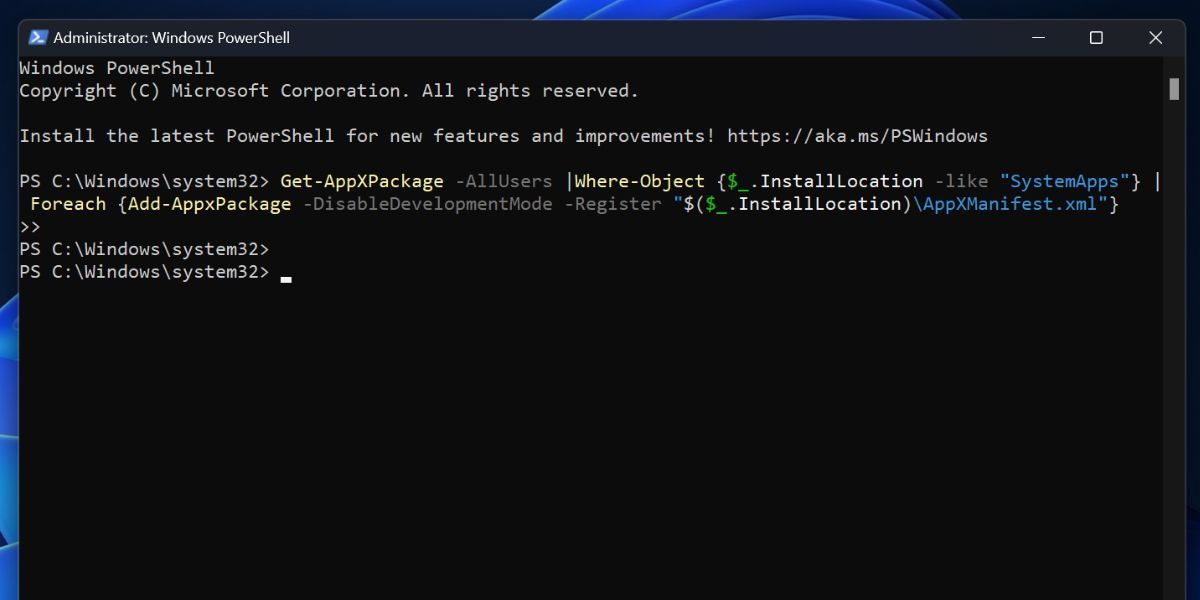
Stäng kommandotolken och fortsätt med en omstart av systemet för att slutföra processen.
Gör en uppgradering på plats
För att avsluta S-läget på en Windows Personal Computer (PC) har du möjlighet att göra en uppgradering på plats. Denna metod är att föredra framför återställning av enheten, eftersom alla sparade filer, program och data som finns på C-enheten då kan behållas.
Bli av med Windows S-läge
För att lösa problemet med att det inte går att lämna S-läget på en Windows-dator är det nödvändigt att utföra flera felsökningssteg. Kontrollera först om det finns några problem med Microsoft-tjänster genom att uppdatera Microsoft Store-applikationen. Dessutom kan problemet lösas om du loggar ut och sedan loggar in igen. Om dessa åtgärder inte lyckas bör du byta namn på mappen “SoftwareDistribution” och återställa alla systemapplikationer. Slutligen, som en sista utväg, kan en uppgradering på plats lösa problemet.